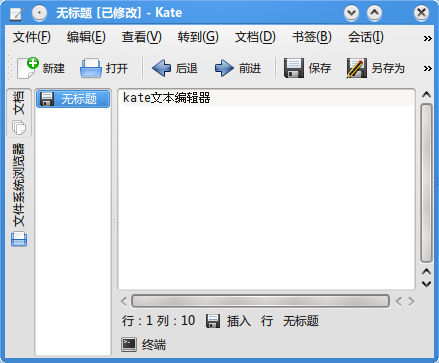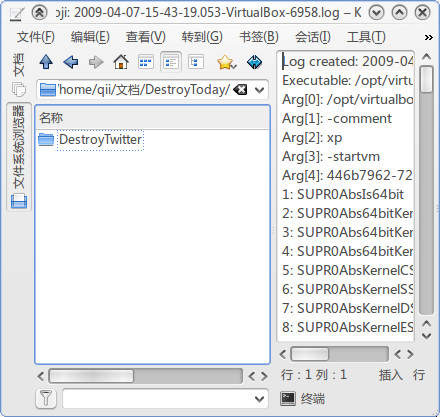“Kate”的版本间的差异
来自Ubuntu中文
(→文件系统浏览器) |
|||
| 第16行: | 第16行: | ||
当启动一个新会话,Kate会启用默认会话的界面配置。你需要 点击 会话-Save as default来修改默认会话。 | 当启动一个新会话,Kate会启用默认会话的界面配置。你需要 点击 会话-Save as default来修改默认会话。 | ||
| − | =文件系统浏览器= | + | = 文件系统浏览器 = |
| − | 文件系统浏览器允许你在Kate里直接打开硬盘上的文件。 | + | |
| − | + | 文件系统浏览器允许你在Kate里直接打开硬盘上的文件。 | |
| + | |||
| + | [[Image:Kate2.png]] | ||
| + | |||
| + | 从上到下,从左到右,文件系统浏览器包括下列元素: | ||
| + | |||
工具栏 | 工具栏 | ||
包括标准的导航工具按钮: | 包括标准的导航工具按钮: | ||
| 第29行: | 第34行: | ||
主文件夹 | 主文件夹 | ||
切换文件夹到你的home目录 | 切换文件夹到你的home目录 | ||
| − | + | ||
简要视图 | 简要视图 | ||
只显示文件名和图标 | 只显示文件名和图标 | ||
| 第50行: | 第55行: | ||
=内嵌终端模拟器= | =内嵌终端模拟器= | ||
| − | Kate内嵌终端模拟器Konsole,点击 查看-工具视图-显示终端 启用,默认在文本编辑区域的下面,Kate的底部。配置等同于Konsole.. | + | |
| − | 通过启用插件,Kate可以获得额外的功能。比如 朗读文本。 | + | Kate内嵌终端模拟器Konsole,点击 查看-工具视图-显示终端 启用,默认在文本编辑区域的下面,Kate的底部。配置等同于Konsole.. 通过启用插件,Kate可以获得额外的功能。比如 朗读文本。 |
2009年5月26日 (二) 09:14的版本
Kubuntu默认的高级文本编辑器,类似于Windows的Notepad++(自由软件,需要额外安装),Ubuntu的gedit.
不过一般使用kate的简化版 kwrite.
截图
会话
利用会话功能保存一系列的文件列表和界面配置。 会话功能在以下三处 命令行选项 允许你从命令行中启动Kate时选择和启用会话 会话菜单 允许你选择,保存,启用,管理你的会话 配置选项 允许你决定会话的定义
当启动一个新会话,Kate会启用默认会话的界面配置。你需要 点击 会话-Save as default来修改默认会话。
文件系统浏览器
文件系统浏览器允许你在Kate里直接打开硬盘上的文件。
从上到下,从左到右,文件系统浏览器包括下列元素:
工具栏
包括标准的导航工具按钮:
向上
切换文件夹到上级目录
后退
切换文件夹到之前浏览过的上一个文件夹
前进
切换文件夹到之前浏览过的下一个文件夹
主文件夹
切换文件夹到你的home目录
简要视图
只显示文件名和图标
详细视图
额外文件的显示日期,大小,类型
书签
添加书签后可以快速定位到该文件夹
当前文件目录
切换文件夹到当前编辑的文件所在目录
地址栏
输入文件夹的路径来打开目录,自带具有文本补全功能,可以通过鼠标右键-文本补全设置。
文件夹视图
标准的KDE文件夹视图
过滤器
过滤器允许你只显示需要的文件类型,例子:*.cpp *.h *.txt
过滤器会保存最近的10个过滤字符串,点击右边的下向箭头弹出下拉列表。
=内嵌终端模拟器=
Kate内嵌终端模拟器Konsole,点击 查看-工具视图-显示终端 启用,默认在文本编辑区域的下面,Kate的底部。配置等同于Konsole.. 通过启用插件,Kate可以获得额外的功能。比如 朗读文本。